يحتاج After Effects إلى بطاقة رسومات مخصصة للعمل بشكل صحيح
- إذا كنت تستخدم تطبيقات أخرى تستخدم GPU أكثر من After Effects ، فقد تكون بطاقة الرسومات الخاصة بك مشغولة عند محاولة استخدام Adobe After Effects.
- لإصلاح ذلك ، قمنا بإدراج سلسلة من الحلول التي يمكنك التحقق منها ، مما يحل المشكلة.
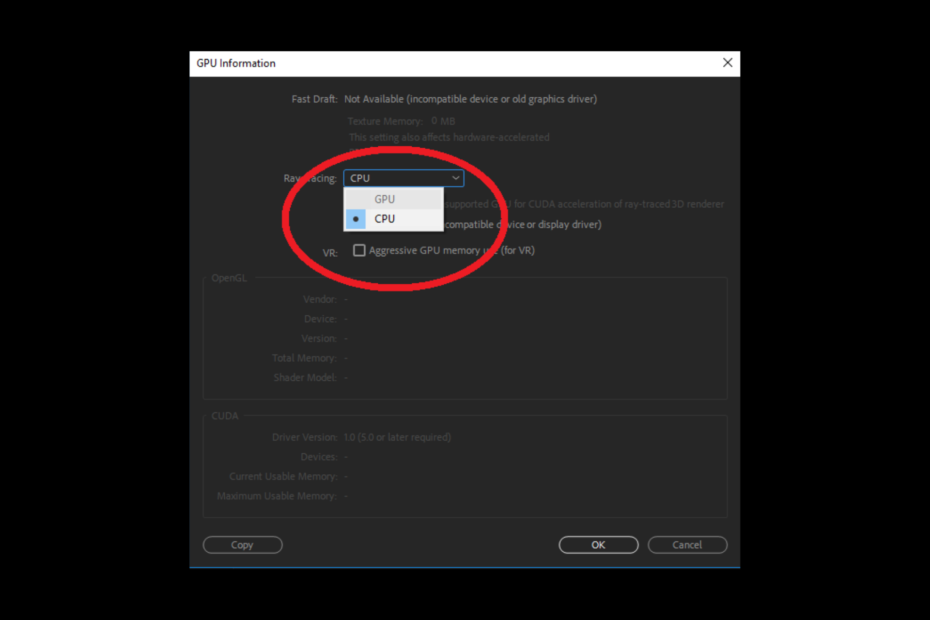
Xالتثبيت عن طريق النقر فوق ملف التنزيل
سيحافظ هذا البرنامج على تشغيل برامج التشغيل الخاصة بك ، وبالتالي يحميك من أخطاء الكمبيوتر الشائعة وفشل الأجهزة. تحقق من جميع برامج التشغيل الخاصة بك الآن في 3 خطوات سهلة:
- تنزيل DriverFix (ملف تنزيل تم التحقق منه).
- انقر ابدأ المسح للعثور على جميع السائقين الإشكاليين.
- انقر تحديث برامج التشغيل للحصول على إصدارات جديدة وتجنب أعطال النظام.
- تم تنزيل DriverFix بواسطة 0 القراء هذا الشهر.
على الرغم من شعبيتها بين تقنيات الفيديو والوسائط ، قد تتسبب Adobe After Effects في حدوث مشكلات مثل العرض البطيء ومشكلات أخرى في الأداء. يحدث هذا عادةً عندما يتعذر على After Effects استخدام GPU كما هو متوقع.
تتناول هذه المقالة بعض الطرق الفعالة لإصلاح المشكلة والأسباب المحتملة. هيا بنا نبدأ!
ما الذي يجعل Adobe After Effects لا يستخدم GPU للعرض؟
نصيحة الخبراء:
برعاية
يصعب معالجة بعض مشكلات الكمبيوتر ، خاصةً عندما يتعلق الأمر بالمستودعات التالفة أو ملفات Windows المفقودة. إذا كنت تواجه مشكلات في إصلاح خطأ ما ، فقد يكون نظامك معطلاً جزئيًا.
نوصي بتثبيت Restoro ، وهي أداة ستقوم بفحص جهازك وتحديد الخطأ.
انقر هنا للتنزيل وبدء الإصلاح.
قد يكون هناك عدة أسباب لمشكلة الأداء هذه ؛ بعض من أشهرها مذكورة هنا:
- لم يتم تمكين GPU في After Effects - إذا كان استخدم معالج الرسومات الخيار معطل ، التطبيق لن يستخدم GPU.
- After Effects لا يدعم GPU الخاص بك - إذا كنت تستخدم وحدة معالجة رسومات منخفضة الجودة أو بطاقة رسومات أقدم ، فلن يتم دعمها بواسطة After Effects ، ومن هنا تأتي المشكلة.
- برنامج تشغيل رسومات قديم أو قديم - يجب تحديث برامج تشغيل الرسومات إذا كنت ترغب في استخدام أي من وحدات معالجة الرسومات العالية باستخدام التطبيق بسلاسة. إذا كانت برامج تشغيل الرسومات قديمة ، فقد يتسبب ذلك في حدوث هذه المشكلة.
- تمت تهيئة إعدادات المقطوعة الموسيقية بشكل خاطئ - لم يتم تعيين إعدادات التكوين لاستخدام وحدة معالجة الرسومات ، فقد تواجه المشكلة. تأكد من تمكين الخيار Advanced 3D.
ماذا يمكنني أن أفعل إذا كان Adobe After Effects لا يستخدم GPU؟
1. تفعيل GPU في After Effects
- يفتح برنامج ادوبي افتر ايفيكت. اذهب إلى ملف.
- انقر إعدادات المشروع. اذهب إلى عام.
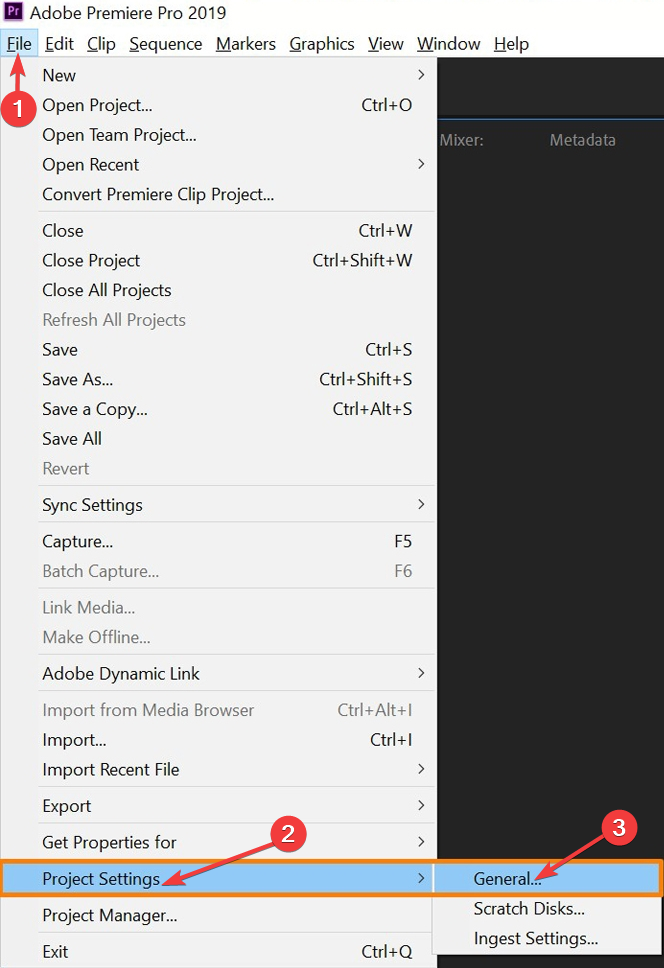
- تحت عرض وتشغيل الفيديو علامة التبويب ومن القائمة المنسدلة لـ العارض الخيار ، حدد تسريع GPU الزئبق.
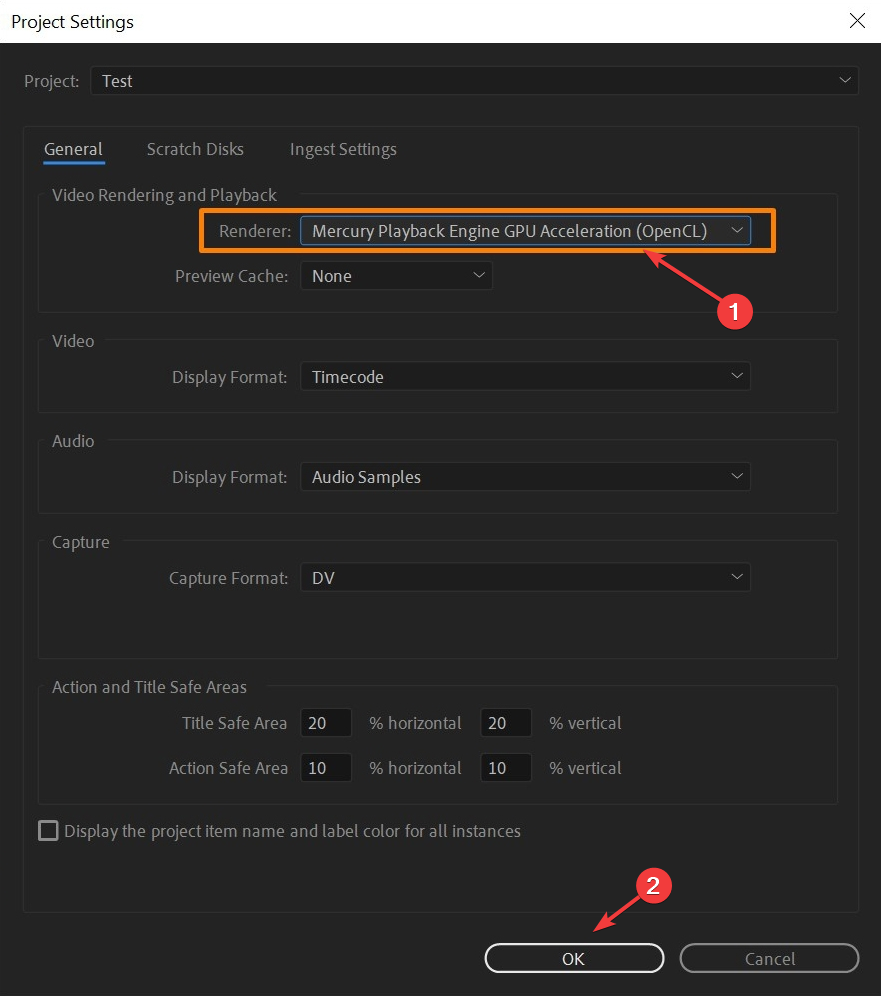
- انقر نعم وانقر يحفظ.
- يضعط كنترول + يحول + خروج لفتح مدير المهام.
- حدد موقع وانقر بزر الماوس الأيمن فوق ملف بعد المؤثرات التطبيق وحدد إنهاء المهمة.
2. قم بتحديث برنامج تشغيل الرسومات
- يضعط شبابيك + ص لفتح ملف يجري وحدة التحكم.

- يكتب devmgmt.msc واضغط على Enter للفتح مدير الجهاز.
- انتقل وانقر فوق محولات أجهزة العرض. بعد ذلك ، انقر بزر الماوس الأيمن فوق برامج تشغيل الرسومات الخاصة بك وحدد تحديث السائق.
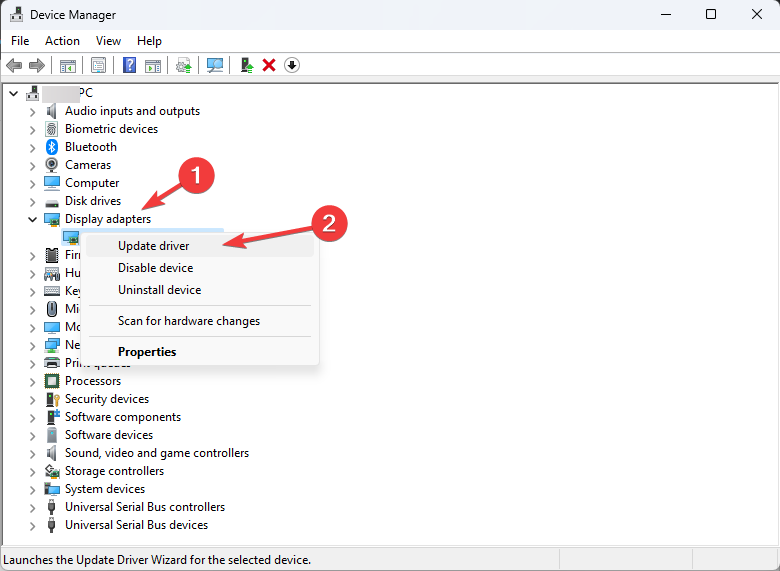
- في النافذة التالية ، انقر فوق ابحث تلقائيًا عن السائقين.
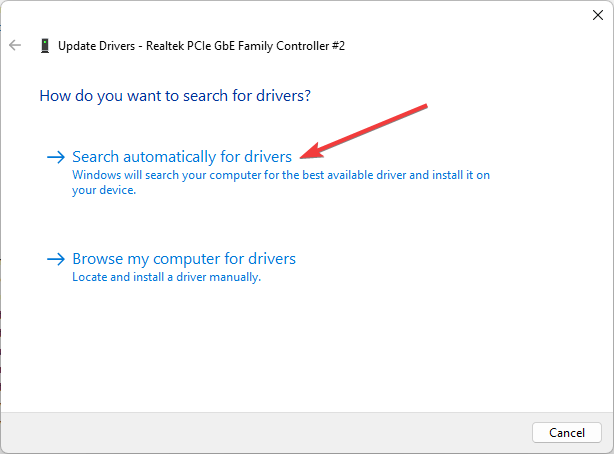
- اتبع التعليمات لإكمال.
للتأكد من أن كل شيء يسير بسلاسة وتجنب أي نوع من أخطاء برنامج تشغيل وحدة معالجة الرسومات ، تأكد من استخدام ملف مساعد تحديث برنامج التشغيل الذي سيحل مشاكلك ببضع نقرات فقط ، ونحن نوصي بشدة دريفكس. اتبع هذه الخطوات السهلة لتحديث برامج التشغيل الخاصة بك بأمان:
- قم بتنزيل DriverFix وتثبيته.
- قم بتشغيل البرنامج.
- انتظر حتى يكتشف DriverFix جميع برامج التشغيل المعيبة.
- سيعرض لك التطبيق الآن جميع برامج التشغيل التي بها مشكلات ، وتحتاج فقط إلى تحديد برامج التشغيل التي تريد إصلاحها.
- انتظر حتى يقوم التطبيق بتنزيل أحدث برامج التشغيل وتثبيتها.
- إعادة تشغيل جهاز الكمبيوتر الخاص بك حتى تدخل التغييرات حيز التنفيذ.

دريفكس
تبقيك GPU في أعلى مستويات أدائها دون القلق بشأن برامج التشغيل الخاصة بها.
زيارة الموقع
إخلاء المسؤولية: يحتاج هذا البرنامج إلى الترقية من الإصدار المجاني لأداء بعض الإجراءات المحددة.
3. تغيير إعدادات التأليف
- قم بتشغيل Adobe After Effects. اذهب إلى تعبير.
- تحت إعدادات التأليف، اذهب إلى ثلاثي الأبعادالعارض.
- أيضا ، مجموعة شعاع ثلاثي الأبعاد.
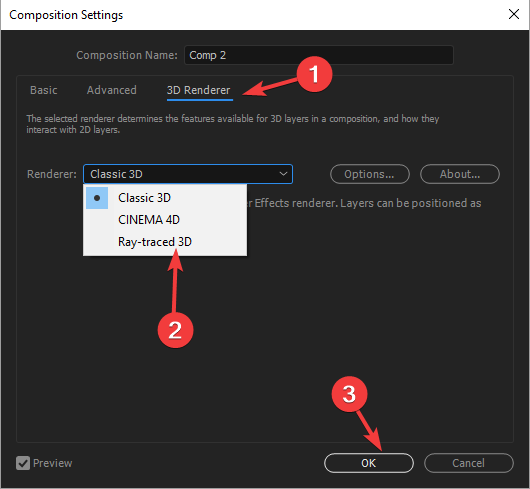
- انقر نعم.
- تم: سطح المكتب يشير إلى موقع غير متاح
- EXE مقابل MSI: ما هي الاختلافات والأفضل؟
- كيفية تجربة ميزة Workspace على Microsoft Edge
- إصلاح: البرنامج لن يتم تكبيره من شريط المهام على Windows 11
4. أضف اسم GPU الخاص بك إلى ملف RayTraced
- انقر بزر الماوس الأيمن فوق ملف برنامج ادوبي افتر ايفيكت التطبيق وحدد افتح مكان ملف.
- في النافذة التالية ، حدد موقع ملف raytracer_supported_cards ملف.
- افتح الملف وتحقق مما إذا كان يمكنك العثور على اسم بطاقة الرسومات الخاصة بك.
- تحتاج إلى إضافته يدويًا إذا لم تجده هناك. ثم انسخ ملف raytracer_supported_cards ملف من المجلد إلى سطح المكتب.
- لمعرفة اسم بطاقة الرسومات ، اضغط على شبابيك + ص لفتح ملف يجري صندوق.
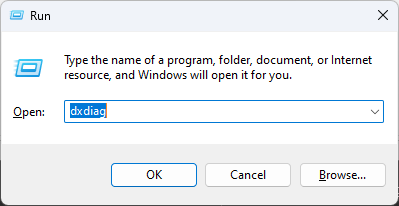
- يكتب dxdiag، واضغط على Enter للفتح أداة تشخيص DirectX.
- قم بالتبديل إلى ملف عرض علامة التبويب ، ولاحظ الاسم بجوار نوع الرقاقة.
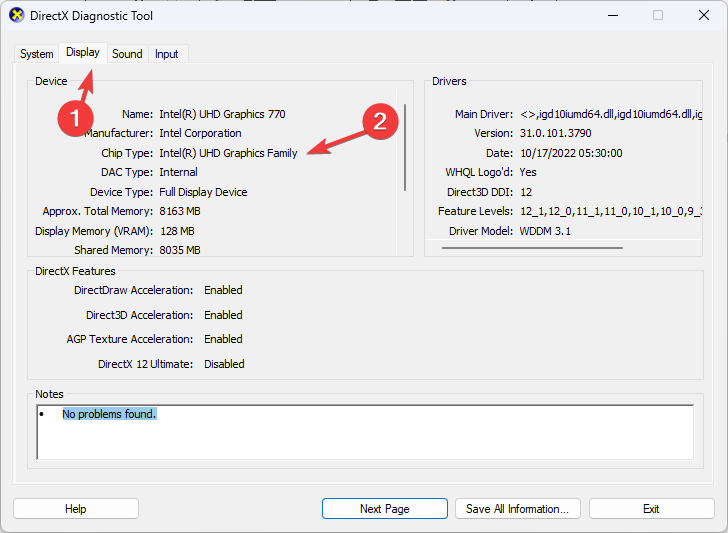
- افتح ال raytracer_supported_cards واكتب الاسم كما يظهر على ملف أداة تشخيص DirectX.
- انقر ملف و اختار يحفظ.
- الآن انسخ هذا الملف ، وانتقل إلى موقع ملف Adobe After Effects والصقه هناك. سيطلب منك استبداله والنقر نعم.
5. قم بتحديث Adobe After Effects
- قم بتشغيل ملف Creative Cloud لسطح المكتببرنامج.
- اذهب إلى تطبيقات، ثم اضغط التحديثات.
- حدد موقع وانقر تحقق من وجود تحديثات.
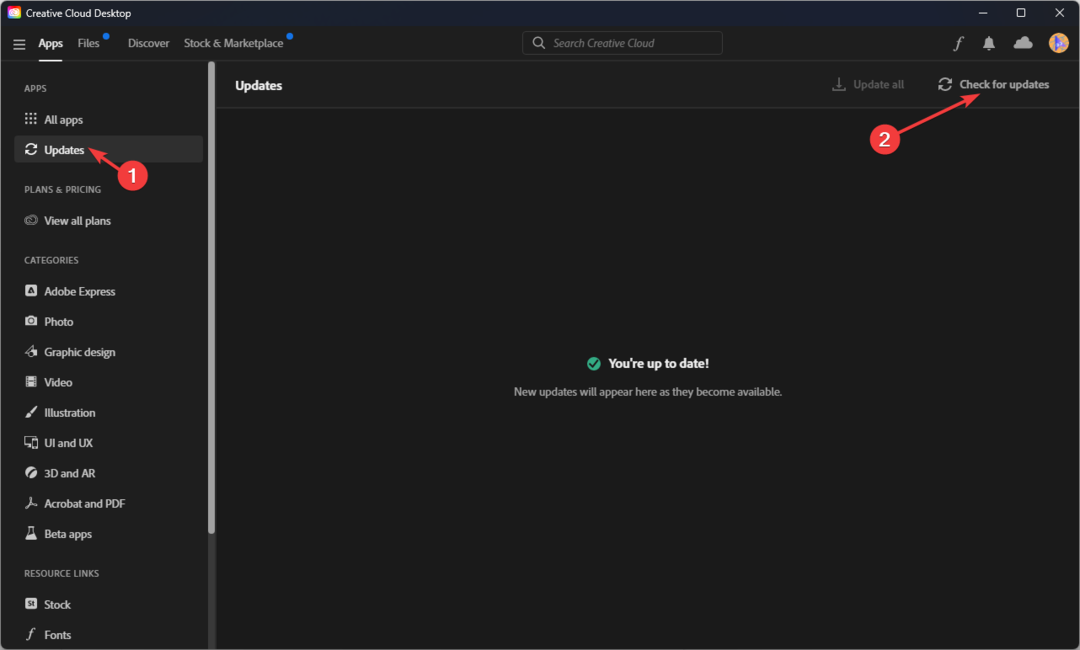
- إذا كان التحديث متاحًا لـ بعد المؤثرات، انقر تحديث.
لذلك ، هذه خطوات تحتاج إلى اتخاذها إذا كان Adobe After Effects لا يستخدم GPU للعرض. جربهم وأخبرنا بما يناسبك في التعليقات أدناه.
هل ما زلت تواجه مشكلات؟ قم بإصلاحها باستخدام هذه الأداة:
برعاية
إذا لم تحل النصائح المذكورة أعلاه مشكلتك ، فقد يواجه جهاز الكمبيوتر الخاص بك مشكلات Windows أعمق. نوصي تنزيل أداة إصلاح الكمبيوتر (مصنفة بدرجة كبيرة على TrustPilot.com) للتعامل معها بسهولة. بعد التثبيت ، ما عليك سوى النقر فوق ملف ابدأ المسح زر ثم اضغط على إصلاح الكل.


![4 أفضل برامج مصور الطيف الصوتي [دليل 2021]](/f/7ffc634892d065717b53648f2c0dd99b.jpg?width=300&height=460)